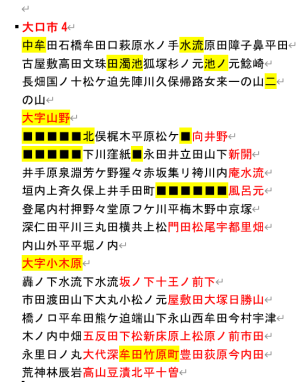★今のパソコンでの作業は ― 2024年05月03日 21:10:16
▲遂にしたくない作業を始めている。それは某社の辞典にある地名をパソコンで使えるようにする作業だ。地名をワードに入れて確認しながら、縦に一語づつ並べる。それをコピーしてエクセルに入れると縦に一列に入力される。
従来はキャノンのプリンターに読み込ませ、これをOCRにする。これで多くの資料を取り入れ作成してきた。これは封印した。今回は読み込んだ資料は全て元々は画像だがPDF資料として作成してある。
それを見ながら一語ずつエクセルに打ち込んで行くのはしたくない。そこで「OneNote」を使う方法に行き着いた。
●キャノンで作成したPDF資料を見ながら量的には15行分位を選んでコピー(画像)。
●これを「ペイント」に入れて縦横を調整して「JPEG」画像として保存する。
ファイル名は「○○市1」とした。この画像は当初は「ギャラリー」に保存された。
●画像を「OneNote」の「挿入」→「画像」→「ファイルから」を選び、「ギャラリー」にある画像名「○○市1」を指定する。
●ぞして読み込まれた画像を右クリックして、「画像からテキストをコピー」をクリックする。
●最後はワードに「○○市1」と表題して下の行に、Ctrl+Vでコピーする。
以上で面倒なOCRでの作業より、早く、正確に、地名がズラリと並ぶ。面倒なのはこれを確認しながら一行に一語(一地名)ずつ縦に並べる作業だ。
▲実際はきれいに15行が並ぶこともあるが、時には行が乱れて上下逆転も、一部欠ける(別行に飛んでいる、読み込み違い、誤字)もある。しかし一語ずつ打ち込む苦労がないのは素晴らしい。
▲画像はSurfaceで先ほど作成したもの。
「大口市4・大字山野・大字小木原」は入力した。文中の黄色部分は打鍵した部分と未了(■)部分。赤部分は前後にあった語句をまとめたもの。まるでパズル?
※「OneNote」を使う方法はネット情報、AIも含めて。
従来はキャノンのプリンターに読み込ませ、これをOCRにする。これで多くの資料を取り入れ作成してきた。これは封印した。今回は読み込んだ資料は全て元々は画像だがPDF資料として作成してある。
それを見ながら一語ずつエクセルに打ち込んで行くのはしたくない。そこで「OneNote」を使う方法に行き着いた。
●キャノンで作成したPDF資料を見ながら量的には15行分位を選んでコピー(画像)。
●これを「ペイント」に入れて縦横を調整して「JPEG」画像として保存する。
ファイル名は「○○市1」とした。この画像は当初は「ギャラリー」に保存された。
●画像を「OneNote」の「挿入」→「画像」→「ファイルから」を選び、「ギャラリー」にある画像名「○○市1」を指定する。
●ぞして読み込まれた画像を右クリックして、「画像からテキストをコピー」をクリックする。
●最後はワードに「○○市1」と表題して下の行に、Ctrl+Vでコピーする。
以上で面倒なOCRでの作業より、早く、正確に、地名がズラリと並ぶ。面倒なのはこれを確認しながら一行に一語(一地名)ずつ縦に並べる作業だ。
▲実際はきれいに15行が並ぶこともあるが、時には行が乱れて上下逆転も、一部欠ける(別行に飛んでいる、読み込み違い、誤字)もある。しかし一語ずつ打ち込む苦労がないのは素晴らしい。
▲画像はSurfaceで先ほど作成したもの。
「大口市4・大字山野・大字小木原」は入力した。文中の黄色部分は打鍵した部分と未了(■)部分。赤部分は前後にあった語句をまとめたもの。まるでパズル?
※「OneNote」を使う方法はネット情報、AIも含めて。